Site en iyi sunum için çerezleri kullanır. Siteyi kullanmaya devam ederseniz, size uygun olduğu düşünülecektir.
Çerezler: 1
IP Adresi: 144.76.94.14
Protokol versiyonu: http / 1.1
Yerel bağlantı noktası: 33312
Ev ve Ofis Cihazları
Kablosuz İstemciyi Yapılandırma (WDS) TP-Link TL-WR720N
Wi-Fi D-Link DSR-150N Ayarlama
Navigasyon: Ev ağı
Bağlam:
aDSL standardı: Ek B
versia Firmware: DB_1.58
Günlük yaşamda ve küçük ofislerde, bu cihazı yönlendirici modunda ayarlayın, bilgisayar ağının internet sağlayıcı iletişim kanalına bağlanmasını sağlar.
Bu, yönlendiriciyi ayarlamak için genel bir rehberdir. Bileşik ayarlarınız yukarıdan farklı olabilir, onları sağlayıcıdan belirtin.
Yönlendirici modunda D-Link DSL-2500U'yu yapılandırmak için, komutta belirtilen adrese web arayüzüne gidin (varsayılan, genellikle 192.168.1.1). WAN ayarlarında navigasyon (sol menüler) ile gidin (sol menüler) ( "Gelişmiş Kurulum - WAN") ve düğmeye basın "Ekle".
Test değerleri "VPI / VCI". Sağlayıcınızın yerel desteğiyle iletişim kurarak VPI / VCI değerlerini alabilirsiniz.
Değiştirmek "Servis Kategorisi"konumuna getirmek "PCR olmadan UBR".
Değer vermek "Hizmet kalitesini etkinleştir" İsteğinize yükleyin. Sonrakine tıkla".

Değer vermek "Bağlantı türü" düzenlemeye koymak "PPP Ethernet (PPPoE)", Değiştirmek "Kapsülleme modu" Pozisyonda: "LLC / Snap-Bridging". "İleri" düğmesi bir sonraki adıma geçer.

Alanda "PPP kullanıcı adı" Alandaki bir İnternet sağlayıcı tarafından verilen bir giriş yapmanız gerekir. PPP şifresi. parola.
"PPPOE Servis Adı" - Bu bağlantıyı arayacağınız ad. Bu isim herhangi bir değeri kabul edebilir.
Değiştirmek "Kimlik Doğrulama Yöntemi" Kurmak daha iyi OTO.Böylece yönlendirici, sağlayıcının kendisinin kimlik doğrulaması yöntemini tanır.
Puan ve Sağlayıcının ağ geçidini nasıl aldığınızı biliyorsanız sergileyin. Müşteri bir makineli tüfekle bir ağ geçidi alırsa, düğmeyi konuma getirin. "Otomatik olarak varsayılan ağ geçidini alın". Değilse, ağ geçidinin adresini netleştirmek ve pozisyona ayarlamak gerekir. "Aşağıdaki varsayılan ağ geçidini kullanın" Ve ağ geçidi adres formunu girin.
Değer vermek "ALIVE PPP bağlantısını tutun" Düşüşü durumunda İnternet bağlantısını yeniden bağlanmak gerekir.
Onay işareti kutlarız "WAN ve yerel limanlar arasındaki köprü ppoe çerçeveleri".
Değer vermek "MTU", hattına göre sergileyin. Genellikle ADSL için MTU, 1492 bayt'a eşittir.

Bir sonraki ayarlar penceresinde, öğeyi işaretlemelisiniz. "WAN Hizmeti Etkinleştir".
Diğer öğeler ( "Enable Nat", "Güvenlik Duvarı Etkinleştir", "IGMP Çok Noktaya Yayını Etkinleştir",) - kesinlikle sizin takdirinize bağlı olarak. Onları nasıl kullanacağınızı ve yapılandırmayı biliyorsanız, onay kutularını yükleyin.

Ortaya çıkan ayarlar penceresi. Ayarları kontrol edin ve tıklayın "Kayıt etmek"

Ardından sadece düğmeyi tıklayın. "Kaydet / yeniden başlat"Böylece ayarlar etkili olur.

Yönlendiriciyi yeniden başlattıktan sonra, DNS sunucusunu yapılandırmak istenmektedir ( "Gelişmiş Kurulum - DNS"). İşaret: "Otomatik atanmış DNS'yi etkinleştir"DNS sunucusunu sağlayıcıdan dinamik olarak alırsanız veya DNS sunucularınızı alandaki işaretlememek ve girmezseniz "BİRİNCİL DNS SUNUCUSU" ve "İKİNCİL DNS SUNUCUSU".

Sevmek
Sevmek
Cıvıldamak
D-LINK 2500U modem, ADSL internet kullanıcıları arasında çok yaygındır. Ucuz, iddiasız bir şekilde kötü telefon hatları ile bile, internete bir bilgisayar erişimini sağlamak oldukça uygundur. Piyasada Wi-Fi içeren modern ucuz modemler mevcut olmasına rağmen, kablosuz teknolojileri destekleyen modası geçmiş 2500u hala bazı evlerde çalışıyor.
İnternette, yüzlerce değilse, bu modemi ayarlamak için talimatlar, onlarca bulabilirsiniz. Bununla birlikte, hızlı yapılandırma için pratik olarak net bir talimat yoktur ve dünya çapında ağa bağlanır. Bu durumu düzeltmeye çalışacağım.
Bir modem telefon hattına bağlama
Herhangi bir ADSL modemi, telefon hattına, RJ-25, RJ-14 veya RJ-11 tipi, yani en yaygın telefon kablosu olan konnektörler (fişler) ile bir tel ile bağlanır. Neler bakıyorlar ve neyin uygun olduğu, iyi söyleniyor.
Bu tel doğrudan telefon rozetine değil, selefi - vızıltı ve gıda, korkunç derecede yavaş çevirmeli modem ve özel bir filtre ile - ayırıcı ile bağlanır.
Telefonun tüpünü seçildiğinde gürültü yapmamak için, internet stabil ve hızlı bir şekilde çalıştı, ayırıcıyı bağlamanız gerekir. Bu kutu, modem için ayrı olarak sinyal filtreleme ve telefon için ayrı olarak. Aşağıdaki resme tıklayın, orada iki ayırıcı bağlantı seçeneklerini çektim:
Resimdeki metinden görülebileceği gibi, ayırıcıyı bağlamanız gerekir. mutlaka. Ve sadece bağlamayın, ancak doğru şekilde bağlanmak için - ve modem ve telefonun içinden uygun konnektörlere bağlanır.
Yavaş yavaş çalışan, dengesiz bir internetin sık sık nedeni, bu küçük kutuya yanlış bağlantıda.
Bir modemi bir bilgisayara bağlama
Her şey burada olmalı. Kutudan bir modemle mavi bir kordon alırız, sarı bir modem konnektörüne bir uç yerleştirin (renk farklı olabilir), diğer - bilgisayarın arkasındaki aynı bağlantı noktasında. Bulamıyor musun? Çok nadir, ama olur. O zaman Mağazaya gitmeniz ve herhangi bir ucuz 10/100 megabit için yeterli bir ağ ücreti satın almanız gerekir. O zaman anakartın PCI konektörüne takmanız gerekir. Nasıl Yapılır Yazılı
Windows Vista veya Windows 7'niz varsa, bazı aşamada bir pencere, ağ türü seçiminde görünecektir. Bir "sosyal ağ" seçin. Aynı zamanda, ağ kartının ayarlarına dokunmanız gerekmez, her şey otomatik olarak yapılandırılır. Modem üzerindeki doğru bağlantıdan sonra, "LAN" yazısıyla bir ampulü yakar (veya flaş). Makalenin dördüncü bölümünü ortaya çıkan sorunlarla okuyun, tipik problemlere bir çözüm var.
İnternete bağlanmak için bir modemi yapılandırın
İki tip ADSL modem bağlantısı vardır - bir köprü ayarı (köprü) ve bir yönlendirici (yönlendirici). Aradaki fark, "Köprü" ile bağlandığında, bilgisayarın kendisi modemi kullanarak yalnızca veri iletimi için internete bağlanır. "Yönlendirici" modemin kendisi tarafından bağlandığında, bir bilgisayarın yardımı olmadan ve ardından İnternet'i bilgisayara "verir".
Ayrıca "Köprü" bağlantısı, veri iletimi sırasında modemde büyük bir yük olacağıdır. Bu, yüksek hızda (6 megabitten ve yukarıdan) ve sık sık sel kullanımında faydalıdır. Eksi - İnternet sadece bilgisayar çalıştığında açılacaktır.
Ayrıca, yönlendirici modem bağlantıları, internete bağlanmak için bir bilgisayarın dahil edilmesi gerekmez. Uygun, çünkü internete bağlanmak için sadece modemi açmanız gerekir.
Tabii ki, açıklamayı şiddetle basitleştirdim, sadece özü söyledim. Bağlanmayı tercih ettiğimden beri "Router" O zaman bunun hakkında konuşacağız.
D-LINK 2500U yönlendiricisini bağlamak için aşağıdakileri yapın:
1) Modemi açın, 20-30 saniye bekleyin. Ampulün "güç" ışığını aydınlatmalı
2) Konektörler arasındaki modemin arkasında küçük bir yuvarlak delik vardır. Bu, Ayarlar Sıfırlama düğmesidir. İnce bir şeyle (örneğin eşleştirin) tıklatın ve preslenmiş saniyeleri 10-12 tuşunu basılı tutun. Bu prosedür sırasında modem etkinleştirilmelidir.
3) 30-60 saniye bekleyin.
4) Herhangi bir tarayıcıyı açın (Internet Explorer, Chrome, Firefox, Opera - Madde), Adrese Girin 192.168.1.1
Bir giriş ve şifre penceresi görünür. Her iki alanda da yönetici girin. Yaklaşık olarak böyle bir sayfa açılmalıdır:

Sayfa mavi olabilir, önemli değil. VODEM D-LINK 2500U versiyonları oldukça çok, ancak ayarlar her zaman aynıdır. Ancak, diğer modemler gibi.
Sayfa açılmamışsa, 192.168.0.1, 192.168.2.1 adreslerini girmeyi deneyin. Yanlış bir şifre mesajı görünürse, yönetici yerine Yönetici girişini girmeyi deneyin.
5) Sol Hızlı Kurulum'a (bazı modem sürümlerinde Wizard düğmesine) basın. Aşağıdakileri görün:

6) "DSL Auto-Connect" ile işaretini kaldırın. Sonra pencere aşağıdaki formu alır:

Burada sadece VPI ve VCI değerlerini girmeniz gerekir. Her sağlayıcının kendileri vardır. Bu değerleri, sağlayıcı teknik desteğini arayarak veya bunları internette arayarak bulabilirsiniz. Doğal olarak, internette bir bilgisayar aramak ya da telefondan geçmek zorunda kalacaksınız. Burada çözüm size bağlıdır.
"Rostelecom Güney: Kabardino-Balkar Şubesi" sağlayıcım, VPI ve VCI değerleri sırasıyla 0 ve 67 olacak, tam olarak tanıtıyorum ve İleri'yi tıklatırım.
7) Bir sonraki pencerede, yönlendirici modunu seçmeniz gerekir - Ethernet (PPPOE) üzerinden PPP ve İleri'ye tıklayın.


Resimde belirttiğim öğelere keneler koymak da gereklidir. "Etkinleştir KeepAlive" ayarı, basitçe "KeepAlive" olarak adlandırılabilir ve "PPP şifresi yeniden deneyin" mevcut değildir.
Rostelecom Güney Sağlayıcı: Kabardino-Balkari Şubesi "(Eski" UTK Kabardino-Balkarya ") - İnternetin İnternet'i ayarlamadıysa, modemin parametrelerini bırakın ve sonuna kadar yapılandırın, "@ PPPoE" harflerinin boşluğu ve alıntıları olmadan giriş yapın. Belki de diğer Rostelecom dalları için bu tavsiye aynıdır.
Sonrakine tıkla.
9) Bir sonraki sayfa, olduğu gibi bırakan ayarlar olacaktır:

Tek not: önceki sayfanın ayarlarının buna aktarıldığı modem versiyonları ile tanıştım. Böylece yeniden deneme PPP şifresi kimlik doğrulama hatası ve etkinleştirmek için KeepAlive değerleri burada olabilir.
Sonrakine tıkla.
10) Ne olduklarını bilmiyorsanız kesinlikle önerilmeyen ayarları göreceksiniz:


Kaydet / Yeniden Başlat düğmesine basın ve bekleyin. Sayfayı kapatabilir, artık gerekli değil. Birkaç dakika sonra, ampul, "I" veya "internet" yazısına sahip ampul modem üzerinde kayar - bu modemin doğru yapılandırıldığını ve İnternet çalıştığını göstermektedir.
Tebrikler, interneti kurdun!
Bir şey işe yaramazsa - sorunlar ve kararları
Evet, ne yazık ki olur. En sık görülen problemleri listeleyeceğim ve tekrar tekrar sorduğum soruları cevaplayacağım, yardım isteyeceğim:
Sorun: LAN ışığı yanar.
Karar: Kabloyu modem ve bilgisayar konektörlerine takıp yerleştirmeyeceğinizi kontrol edin.
Sorun: Adres yok 192.168.1.1 açılmıyor.
Karar: LAN modem ışığının yandığını kontrol edin. Antivirüs, güvenlik duvarı kapatın - belki işi engeller. Ağ kartı ayarlarına da bakın:
A) Windows XP - Başlat - Kontrol Panelinde - (Ağ ve İnternet Bağlantısı - Böyle bir simge varsa) - Ağ bağlantıları - "Yerel Ağ" simgesine sağ tıklayın - Özellikler, TCP / IP İnternet Protokolü'nü seçin (A Kontrol işareti durmalıdır), ardından Özellikler düğmesine basın - otomatik olarak DNS sunucusunun adresini almak için bir IP adresi almak için onay kutusunu yerleştirin, Tamam, Tamam. Ağın durumu, aşağıdaki resimde olduğu gibi "bağlı" olmalıdır:

B) Windows Vista'da Başlat - Kontrol Paneli - Klasik Görünüm - Ağ Yönetim Merkezi ve Paylaşılan Erişim - Ağ Bağlantılarını Yönet - Yerel Ağ simgesine sağ tıklayın - Özellikler, Konumunu seçin "İnternet Protokolü Sürüm 4 (TCP / IPv4) - Özellikler - Bir IP adresi almak için bir cüce koyun, otomatik olarak DNS sunucusunun adresini alın, Tamam, Tamam. Şebeke durumu, aşağıdaki resimdeki gibi "ağ" veya "bağlı" olmalıdır:

Ağa geri dönün ve paylaşılan erişim kontrol merkezine geri dönün ve "LAN bağlantısı" önündeki "Genel Ağ" anlamına gelir:

"Özel bir ağ" varsa, "Kurulum" yazısını tıklayın ve ağ türünü "halka açık" olarak değiştirin.
C) Windows 7'de Başlat - Denetim Masası - Görünüm: Küçük Simgeler - Ağ Yönetimi Merkezi ve Paylaşılan Erişim - Adaptör Ayarlarını Değiştirme - "Yerel Ağ" simgesine sağ tıklayın - Özellikler, Satır Seç "İnternet Sürüm 4 ( TCP / IPv4) - Özellikler - Cüceyi otomatik olarak bir IP adresi almaya koyun, DNS sunucusunun adresini otomatik olarak alın, Tamam, Tamam. Şebeke durumu, aşağıdaki resimdeki gibi "ağ" veya "bağlı" olmalıdır:

Ağa geri dönün ve paylaşılan Erişim Kontrol Merkezi'ne geri dönün ve "LAN'daki bağlantıların" önünde "Genel Ağ" anlamına geldiğinden emin olun:

Bir "ev ağı" veya başka bir şey varsa, bu yazıyı tıklayın ve ağın türünü değiştirin.
Not: Ayarları "Otomatik" olarak getirdikten sonra, herhangi bir hata hala yazıldığında, Google veya Yandex'te çözümünü arayın.
Soru: Modem ayarlarını nasıl sıfırlayabilirsiniz?
Cevap:
A) Tam sıfırlama Modem ayarları - Modemin arka panelindeki delikte 10-12 saniye düğmesine basın. Ardından birkaç dakika bekleyin - modem fabrika ayarları ile açılacaktır.
B) Yalnızca İnternet Ayarlarını Sil: Modem Sayfasını 192.168.1.1, Şifre ve Kullanıcı Adı Yönetici'de açın, Gelişmiş Kurulum - WAN bölümüne gidin (veya bazı modellerde sadece WAN) - Yapılandırma dizesinin yanındaki kutuyu işaretleyin ve ardından Kaldır, Kaydet / Yeniden Başlatma:
Soru: Talimatlarınızda her şey, VPI ve VCI doğru şekilde tanıtıldı - sağlayıcınız ve hala internet yok, ne yapmalı?
Cevap:
FAKAT) Modemin doğru şekilde bağlandığını kontrol edin. Vakaların% 90'ında, sebep dikkatsizdir.
B) İnternet ışığı modemde açıksa, bilgisayarda internet yoktur - bilgisayarla bir şey. Sebepler çok fazla olabilir ve hepsi farklıdır, sadece bu makalenin dördüncü bölümünün 2. maddesine başvurabilirim - ayarları otomatik modda koyun.
İÇİNDE) Modemdeki DSL ampulüne bakın. Yanmazsa - telefon hattının bağlı olmadığı anlamına gelir. Modem bağlantısını telefon hattına kontrol edin. Splitter doğru bağlanmalı!
D) Modemi yapılandırın, ardından modem ayarlarına geri dön - 192.168.1.1 ve sayfaya bakın. "Satır oranı - yukarı doğru" ve "hat hızı - aşağı akış" hattında boşsanız, telefon hattında sorunlarınız var veya hiç bağlı değil. Teknik destek sağlayıcısını arayın.
E) Modem ayarlarını sıfırlayın ve yapılandırın, yalnızca ayarlarda oturum açtıktan sonra, alıntılar ve boşluk olmadan "@pppoe" ekleyin. Sağlayıcımda "Rostelecom South" buna yardımcı olur.
E) Belki de sağlayıcınız belirli ayarları kullanır. Sağlayıcı web sitesinde internetteki talimatları arayın.
Soru: Birisi telefonda konuşurken, internet kapatılır.
Cevap: Splitter yanlış bağlanır. Ya da bağlı değil. Modeminizi öldürmeyin, doğru takın! Bu, makalenin başlangıcında söylenir.
Sorun: İnternet, mod açıldıktan 5 dakikadan fazla bir süre sonra açılır.
Karar: Sağlayıcıyı arayın, sorun yanında.
Sorun: İnternet genellikle kendi başına kesilir (İnternet ışıkları söner)
Karar: Sorun, sağlayıcının yanında ya da kalitesiz telefon kablolarınız var. Bu soru sağlayıcı ve telefon şirketi ile çözüldü. Teknik destek sağlayıcısını arayın.
Sorun: Modem genellikle bağlantısı kesilir, donar, internet "kaybolur" (internet ampulü bu zamandadır) veya internet hızı periyodik olarak düşer, 192.168.1.1'e gitmek imkansızdır.
ÇÖZÜMLER:
FAKAT)Modem D-Link 2500U, diğer birçok D-link modem gibi, genellikle aşırı ısınır. Muhafazanın üst kapağını hissediyorsanız, sıcak olacaktır. Durum, radyatörün yongasına ve / veya soğutucunun kurulumuna yüklenerek çözülür. Zaman örnekleri, örnekler iki. Ayrıca, davanın üst kısmını da çıkarabilir ve modemi zemine koyabilirsiniz - bu kadar etkili olmasa da yardımcı olabilir.
B) UTorrent programını veya benzerlerini kullanırsanız - ayarlarında, 50-70'e kadar olan eşzamanlı bağlantıların sayısını azaltın (yerleştirdiğim ayarların ekran görüntüsü). Bu, modemdeki yükü azaltacaktır.
İÇİNDE) Bir güç kaynağı şımarık olabilir. Arızayı belirlemek için gerekli bir araç (bir ampermetre sahip multimetre veya voltmetre) yoksa, benzer özellikleri arayın - 15 + 3 / -2 b, akım en az 0.7 A (buradan çıkma), bağlayın ve çalışmasını kontrol edin yönlendirici.
D)Sorun virüslerde olabilir. Bilgisayarınızı Dr.Web Cureit kullanarak kontrol edin.
E)Sorunlar ayrıca antivirüste olabilir, ayrıca güvenlik duvarlarında (modem adresine erişim). Onları ayırın ve İnternet işlemini kontrol edin.
E) Kırmızı gösterge "Güç" gıda sorunlarından veya başka bir donanım problemlerini konuşuyor. Tek yönlü teşhis ve onarım için servis merkezindedir.
Sonuç
Bana verilen ayarlar, D-LINK 2500U modemini ve benzeri modellerin (D-Link 2600U, 2650U, vb.) Bağlanmasına yardımcı olacaktır. Yönlendirici modeminin yapılandırılması, bir Ethernet konnektörüne (ve bu neredeyse tüm modern bilgisayarlar) olan herhangi bir bilgisayara bağlamanıza olanak tanır - modem DHCP protokolü tarafından her şeyi yapılandırır. Ancak ADSL modemlerini bağlarken birçok incelik var, bir makalede onları kucaklamak imkansızdır, bu yüzden bir şey olmaması durumunda beni suçlamayın.
Ayrıca, makalemin öncelikle bir bilgisayarı bağlamak için uygun olduğunu fark etmek istiyorum. Evde birkaç bilgisayarınız varsa ve bunları aynı anda internete bağlamayı düşünüyorsanız, D-Link 2500U'nun modemi size uygun olmaz. Tabii ki, ikinci bir ağ kartını satın alıp ağa bağlayabilirsiniz, internetin modeme bağlı olmasına izin vererek, ancak bu durumda, ilk PC'yi sıklıkla rahatsız etmek veya engellemek gerekir. İdeal olarak, modeme ek olarak ek bir yönlendiriciye (zor bir versiyon, tavsiye etmiyorum) ya da bilgisayarlar arasında yerel bir ağ düzenlemek için birkaç Ethernet portlu başka bir modem ihtiyacım var (seçenek çok daha kolaydır). Örneğin, D-LINK DSL-2650U. Bu durumda, modem yönlendiricisini ayarladıktan sonra, bilgisayarları aynı bağlantı noktalarından (konnektörler) Ethernet'ten modeme bağlayabilirsiniz, her şey ayarlamalı ve kendisini kazanmalıdır. Şimdi Wi-Fi kablosuz teknolojisini kullanarak bu tür modemlere bağlanma hakkında konuşmayacağım, çünkü makalenin çerçevesine uymuyor (2500U'luk wi-fi yok).
Sevmek
Sevmek
Herkesin maksimum bir fonksiyon kümesine sahip karmaşık ağ cihazlarına ihtiyaç duymaz "bir durumda". Bazen, bir ev ağı oluşturmak, gerekli bileşenleri adım adım eklemek daha akıllıdır. Yönlendirici D Link DSL 2500U'nun yönlendirici modunda çalışabilen ADSL modemini doğru bir şekilde adlandıracak bu gibi durumlar içindir.
ADSL Router Model DSL 2500U
ADSL + modülünün varlığı, kullanıcının interneti telefon kablosu üzerinde aldığını ima eder. "Hepsi bir arada" prensibi üzerine inşa edilen standart yönlendiriciden, DSL 2500U yönlendiricisi, bir kablosuz ağ modülünün yokluğuyla ayırt edilir ve sadece bir LAN bağlantı noktasıdır. Sadece bu bağlantı noktasına yama kablosu içindeki bir bilgisayarı (cihazı yapılandırmak için dahil olmak üzere) veya bir anahtar, bir erişim noktası ve benzerlerini bağlayabilirsiniz. Bununla birlikte, kullanıcı için daha uygun, biri yapılandırmak için kullanılacak olan iki bağlantı noktasına sahip olacaktır.
Yönlendiricinin temel işlevlerini ayarlama
Ayarlamadan önce bağlantı
Cihazla birlikte - yama kablosu adı verilen bir ağ kablosu var. LAN portu bu kabloya bir PC ağ kartı konektörü ile bağlanır. Ardından, telefon kablosu bağlanır:

Routher bağlantı şeması
Son fakat yemekleri besleyebilirsiniz. Bundan önce - Bilgisayardaki kablolu bağlantıyı yapılandırmanızı öneririz:

Kurulum PC Ağ Kartı
Yani, bilgisayarın otomatik olarak IP, maske ve DNS alması gerekir. Yönlendiricinin gücünü açtıktan sonra, 1-2 dakika beklemeniz gerekir. Cihaz önyüklenir ve yapılandırma arayüzünü tarayıcıdan girebilirsiniz.
Grafik arayüzde yetkilendirme
Yönlendirici D Link 2500U'yu ayarlama Grafik arayüzünde gerçekleşir. Buna gitmek için, tarayıcıyı açmak yeterlidir ve adrese gidin: 192.168.1.1.

Bir giriş ve şifre olarak, yönetici çifti yaklaşılmalıdır. "Tamam" ı tıklayarak, kullanıcı aşağıdakileri görmelidir:

Otomatik Tuning Sekmesi
İnternet bağlantısını yapılandırmak için WAN düğmesini tıklamanız gerekir.
Giriş sekmesinde -\u003e "WAN" bağlantısını yapılandırmak için - "Ekle" düğmesine tıklayın:

Bağlantı Ayarları sekmesi
Hiçbir şeyi yapılandırmadan önce, İnternet bağlantısı ile ilgili olanlar da dahil olmak üzere gerekli tüm parametreleri öğrenmeniz gerekir. Dinamik bir IP adresine sahip PPPoE protokolü için değerler olmalıdır:
- VCI, VPI (genellikle 30 ve 1 veya 32 ve 0, vb.);
- abone Adı ve Şifrenin İsimleri;
- hangi protokolün kullanıldığını belirtmek gerekir ("PPPoE LLC" en yaygın seçenektir).
"Ekle" sekmesine tıklandıktan sonra açılan sekmede, VPI ve VCI değerlerini ayarlayın (ve "İleri" yi tıklayın:


"LLC PPPOE" sağlayıcısına ek olarak başka bir seçenek kullanabileceğini bilmek önemlidir. Bu durumda, istenen değeri "Kapsülleme Modu" listesinden seçmeniz gerekir (varsayılan olarak, LLC yüklü). Ardından, "İleri" yi tıklayın:

Kurulum ve Parola Kurulum sekmesi
Şifreyi ve abone adını buradan takın, yanı sıra canlı tutun. "İleri" yi tıklayarak, iki kene olacaktır:

IPTV planlandıysa, IGMP öğesi seçilmelidir. "İleri" yi tıklayın ve son sekmeyi görün:

Kurulumun sonucunu gösteren sekme
Burada "Uygula" yı tıklamanız gerekir ve kullanıcıdan önce - Giriş sekmesi görünür -\u003e "WAN" sekmesi. "Ekle" ve "bitir" düğmelerine ek olarak, "Kaldır" düğmesine sahiptir. Ve hala "bitir", ardından yönlendirici ayarları hatırlayacak ve yeniden başlatılacak.
Bağlantıların varlığında "Durum" sekmesi -\u003e "WAN Bilgisi" (ADSL Bağlantısı) görünür. DSL 2500U yönlendiricisinin, "PPPoE" ni dinamik bir IP adresi ile bağlamak için nasıl yapılandırıldığına baktık. Adres statik ise, ardından ad ve şifrenin ayar sekmesinde, uygun seçeneği seçmelisiniz (ve adres değerini ayarlayın).
"Ev" -\u003e "LAN" sekmesi, yönlendiricinin yerel adresini (grafik arayüz adresi) değiştirmenize ve DHCP sunucusunu yapılandırmanıza olanak sağlar. Varsayılan olarak, açıktır ve adresleri aşağıdaki aralığa dağıtır:

Yerel Ayarlar sekmesi
Burada önemli bir ayarın varlığını not edin. Yönlendiricinin çok noktaya yayın paketlerini (IPTV'de kullanılması) geçmesi gerekiyorsa, "IGMP snooping" onay kutusunu işaretlemek gerekir. Ayarlar yalnızca "Kaydet / Reboot" düğmesine basıldıktan sonra geçerli olacaktır. Size başarılar diliyoruz.
Ek seçenekleri kullanma
Kurulum IPTV.
Bağlantı ayarını göz önüne alarak yerel ağın yanı sıra, yönlendiricinin çok noktaya yayın paketlerini "atlayacağını" söyledik. IPTV'yi bir bilgisayardan görüntülemek için - bu yeterli olacaktır.
ADSL Router DSL 2500U, diğer herhangi bir modem veya ADSL yönlendiricisi gibi, yüksek bir paket anahtarlama hızı vardır. Bu, FullHD akışını bile iletmenizi sağlar. Kalite - sağlayıcıdan ziyade bağlıdır.
UPnP'yi açma
Yerel ağdaki UPNP protokolü - "Ev" -\u003e "LAN" sekmesinde, uygun onay işaretini işaretleyin. "UPNP'yi Etkinleştir" denir.
UTNP desteğinin etkin olduğu utorrent, Scype, ICQ programları kullanıldığında bu seçeneğin kullanılması arzu edilir. Ek olarak, yerel ağda UPnP olmadan - bazı NAS-sürücü modellerinin çalışmayacağını unutmayın. Aynı zamanda, UPnP protokolü diğer programların çalışmalarını yavaşlamaz.
DNS'yi açıkça takma
Varsayılan olarak, cihaz otomatik olarak DNS alacak şekilde yapılandırılmıştır. DNS sunucuları adreslerini "HOME" sekmesine -\u003e "DNS" sekmesine manuel olarak ayarlayabilirsiniz (Dinamik DNS sekmesinin kullanılmadığını unutmayın):

Kenneyi çıkardıktan sonra, kullanıcı iki alanın ortaya çıktığını görecek (doldurulmaları gerekir). Ayarın tamamlanmasında, "Uygula" düğmesini tıklamak yeterlidir - yönlendirici ayar değerlerini kullanır.
Otomatik alma DNS cihaz çalışmasını yavaşlatır. Aynı zamanda, bu ayar daha güvenilirdir (çünkü DNS sunucusu değişebilir). Seçim - kullanıcı için.
Bağlantıyı yapılandırmak için ücretsiz erişim videosu vardır:
Bu makale, D LINK 2640U modemini bağlamaya ve yapılandırmaya ayrılmıştır. Burada, adım adım bir talimat bulacaksınız, bir yönlendiricinin bir yönlendiriciden nasıl bağlanacağını, güvenli ve şifreli bir PC ağ Wi-Fi şebekesinin nasıl organize edilmesinin yanı sıra farklı sağlayıcılar için ağ parametreleri.
Modem bağlantısı
Bu bölümde, bir modemin bir bilgisayara nasıl bağlanacağına bakacağız.
Her şeyden önce, yönlendirici güç kaynağına bağlanmalıdır - telin ucunu güç kaynağından modemin arkasındaki uygun yuvaya yerleştirin ve güç kaynağının kendisi prizdedir.
Modemin arkasında (yönlendirici), aynı anda 4 LAN girişi vardır, D-Link 2640U ile birlikte verilen mavi telin uçlarından birini yerleştirir ve diğer ucunu LAN'a yerleştirin. PCM'nizdeki bağlantı noktası.
Aynı zamanda, dikkatli olun: LAN ışığı, yerel bir tel taktığınız modem bağlantı noktası numarası ile yönlendiricinizde anahat olmalıdır. Aynı zamanda, telin her iki ucunda yerlerinde (PC'deki bağlantı noktası ve yönlendiricideki bağlantı noktası) olmalıdır.
Bundan sonra, modeminizi ve ayırıcınızı bağlamanız isteneceğiniz talimatların bir sonraki sekmesine gidin. Modem ile birlikte verilen başka bir kablo var - ayırıcınıza (ayırıcı) içine yerleştirin ve bu kablonun diğer ucunu yönlendiricinizin uygun bağlantı noktasına getirin - "satır".
Fabrika ayarları
Her cihazın kendi "fabrika ayarları" vardır. D-LINK 2640U ayarlarını fabrikaya nasıl sıfırlanacağına ve konuşmaya devam eder. Ayarları Fabrika Öğelerine Sıfırla Düşük Modem Ayarları menüsüne gidemezseniz veya modem ayarı yanlış yapılır.
"Sıfırla" işlevi her yönlendiricinizdadır ve düşündüğünüzden daha kolay yararlanır:
- evde bir iğne veya Shilo'yu bulun, yönlendiricinizin arka paneline bakın, "Sıfırla" kelimesiyle imzalanan küçük bir delik göreceğiniz;
- bu şudur: orada bir iğne yerleştirin (eşleşme), yaklaşık 5-6 saniye bekleyin. Bu durumda, yönlendirici dahil edilmelidir;
- bu süreden sonra, yönlendiricideki tüm ampuller birer birer dışarı çıkacaktır. Yeniden başlayabilir, bu da modem ayarlarının fabrikaya sıfırlandığı anlamına gelir. Artık ayarlard-link 2640U'nun nasıl sıfırlanacağını biliyorsunuz.
Video: ROUTHER SETUP D-LINK 2640U
VIB üzerinden giriş yapın - Yönetim
Her modemin kendi web kontrol sistemine sahiptir. D-LINK 2640U yönlendiricisi durumunda, bilgisayarınızdaki herhangi bir tarayıcıda gidebilirsiniz.
- modemin bilgisayarın ve ayırıcıya bağlı olup olmadığını kontrol edin (hat ve LAN ışıkları yanmalıdır);
- bundan sonra, tarayıcıyı açın (Opera, Chrome) ve IP adresini 192.168.1.1. Modeminizi güncelleyebileceğiniz ve otomatik veya manuel modda ayarlayabileceğiniz Web Yönetim penceresinde kendinizi bulacaksınız.
Ürün yazılımını güncelle
Bölümde, yönlendiricinizin ürün yazılımını nasıl doğru şekilde güncelleyeceğinizi söyleyeceğiz. Her cihazı satın aldıktan sonra, çalışmalarının daha uzun bir süre boyunca güvenilirliğini sağlayacak en son ürün yazılımını (güncellemeleri) kontrol etmenizi öneririz.

ADSL Parametreleri Bağlantısı
ADSL bağlantı parametreleri çok önemlidir, çünkü onlara İnternet bağlantınızın hızı ve düzgün çalışmasını sağlarlar.
Daha önce açıklandığı gibi, modeminizin VEB kontrol paneline gidin:

Sağlayıcılar için bir D-LINK 2640U yönlendiricisi nasıl ayarlanır
D-LINK 2640U yönlendiricisini bağlamak için yönlendiriciyi önce bilgisayara bağlamanız gerekir.
Sinyal ayrılmamız yoksa, eşzamanlı çalışmaya ve telefona ve internete ihtiyacınız olduğunda, ardından aşağıdakileri yapın:

Rostelecom
- tarayıcıyı açın, 192.168.1.1 adres çubuğuna girin ve ENTER /;
- kullanıcı adınızı ve şifrenizi girin (varsayılan - admin / admin) ve giriş düğmesine basın;
- "Ağ" sekmesine ve oradan "WAN" bölümüne gidin. Sil düğmesini kullanarak tüm internet bağlantılarını temizleyin.
Ekle düğmesine tıklayın ve aşağıdaki seçenekleri girin:

Domolink

Aşağıdaki parametreleri belirtin:

Sayfaların geri kalanı, bir sonraki düğmeyi atlar ve Uygula Ayarlarını onaylayın. Bitiş düğmesine basın ve böylece yönlendirici ayarını tamamlayın. Birkaç dakika sonra, bağlantı kurulacak.
Mgts

Ukrtelecom
Yönlendiricinizin Ayarlar menüsüne Web - Kontrol ile gidin. Ve bunun için tarayıcıda, 192.168.1.1 girin ve Enter tuşuna basın. Giriş ve şifreyi girin, Giriş komutuna tıklayın.
Onay kutusunu DSL Auto-Connect ile kaldırın, ardından modemi ayarlamaya devam edin:

Yönlendirici yeniden başlatılana kadar kaydedin ve bir dakika bekleyin.
Routher modunda Modem Kurulumu
Modem hem yönlendirici modunda hem de köprü modunda yapılandırılabilir. Modemi yönlendirici modunda yapılandırmak için Web kontrol panelini açın. Bunu yapmak için, tarayıcıyı açın ve 192.168.1.1 adres çubuğuna girin. Kullanıcı adınızı ve şifrenizi girin (Varsayılan - Yönetici / Yönetici), paneli girin ve WAN ayarlarına gidin. Artık, sağlayıcınızdan öğrenebileceğiniz ağ ayarlarını doldurmanız veya yukarıdaki bölümlerde okunması gerekecektir.
Wi-Fi şebekesi
Yönlendiricinizin Web - Kontrol Paneline Git:

WiFi'yi ayarlamaya devam edin, şimdi ağ güvenliği ayarlarınızı girebilirsiniz:

Makalede, D-Link DSL-2640U yönlendiricisinin, farklı sağlayıcılar için İnternet parametrelerinin ayarlarından önce, D-Link DSL-2640U yönlendiricisinin Güç ve PC'ye bağlanmasını engellemek için tüm seçeneklere baktık. Makalemizin sorularınızın cevaplarını tam olarak ifşa edebileceğini umuyoruz.
Bugün test laboratuarımızda, iyi bilinen bir şirket D-Link tarafından üretilen bir ADSL-modem ortaya çıktı. D-LINK DSL-2500U / BRU / D modemi, Giden bir veri akışı hızı olan 3,5 MB / s ve Gelen - 24 MB / s'ye kadar olan ADSL 2 ve ADSL 2+ teknolojileri ile tamamen desteklenir. RJ-45 konnektörü ile standart arayüzü kullanarak Ethernet tarafından yerel ağa geçer. Zengin fonksiyonel ve gelişmiş QOS özellikleri (Hizmet Kalitesi - Kalite Hizmet Kalitesi), etkili bir yüksek hızlı ağ oluşturmanın uygun ve ekonomik bir yolunu sağlar. Modem, küçük bir organizasyonun ağ altyapısına mükemmel şekilde uyuyor ve ayrıca yerel ağda ve internette daha fazla kalite gereksinimlerini ve hızını önleyen internet ev kullanıcılarına erişmek için de uygundur.
Teslimin İçeriği
Modem, bir karton kutuda tedarik edilir, tasarımı, siyah ve turuncu renklerde, D-Link ağ cihazlarının birçok paketinin karakteristiğidir. Kutunun ön tarafında, bu cihazın olanakları ve avantajlarını anlatan reklam karakterinin cümleleri ile çevrili modemin görüntüsüdür. Özellikle, ADSL 2/2 + teknolojilerinin desteği ve ayırıcı kitindeki varlığından bahsedilir. Yan tarafta yerleştirilir: ambalaj içeriğinin bir listesi, modemin ana karakteristik özellikleri ve bilgisayarı internete bağlayan minimum sistem gereksinimleri. Ayrıca, donanım ve ürün yazılımının sürümleri, modemin seri numarası ve MAC adresi, çeşitli standartların uygunluk işaretleri, üreticinin doğru mesajı ürün özelliklerini önceden bildirmeden değiştirin.
Kutunun arkasında, bir modemin bir ağa dahil edilmesi bir diyagramı çizilir, imzalı arayüzleri olan fotoğrafları, Rusça ve İngilizce'deki özelliklerin bir listesi sunulur ve ilgili D-Link ağının fotoğrafları ve isimleri Cihazlar, bir bilgisayar ağı oluştururken de kullanışlı hale gelebilecek cihazlar sunulur. Alt köşe, kutunundaki modemin gerçekliğini gösteren bir Holografik D bağlantı logosuna neden olur.
Kutu, içine zar zor yerleştirilen sarf malzemelerinin konuları ile tepesinde ortaya çıktı. Onları koymak, her şeyi toplamak zor bir iş olduğu ortaya çıktı. Kutuda:
- DSL-2500U / Bru / D Modem Router'ın kendisi; Güç adaptörü (9 V, 1 A, AC); Frekans Filtresi (ADSL-Splitter) DSL-30CF; İki RJ-11 telefon kablosu - uzun ve kısa; Yerel bir ağa bağlanmak için Ethernet kablosu RJ-45; Hızlı Kurulum Kılavuzu (Rusça); güvenlik talimatları (İngilizce); Kurulum ve işlem için ayrıntılı kullanım kılavuzlarına sahip CD; garanti belgesi; GNU GPL Lisansı UNIX modeminde kullanılan UNIX benzeri bir açık kaynaklı işletim sistemine.







Kitin kısa bir telefon dantelini içerdiği uygundur - katılıyorum, gereksiz uzun teller her zaman rahatsız edilir.
Modemin teknik özellikleri
| Arayüzler |
|
| ADSL standartları |
|
| İnternet Bağlantısı Protokolleri | ATM AAL5 Üzerindeki Multiprotocol Kapsülleme; Köprülü ve yönlendirilmiş Ethernet kapsülleme; LLC kapsülleme ve sanal kanal tabanlı çoğullama (VC tabanlı çoğullama); Ethernet (PPPOE) üzerinden PPP; ATM üzerinden PPP (PPPOA); ATM üzerinden IP (IPOA) |
| ATM özellikleri | 4 PVC sanal kanal; OAM F4 / F5 Geri Dönüşü; ATM QOS (UBR trafik şeridi (kısıtlamalar olmadan), VBR (değişken bit hızı), CBR (sabit bit hızı)) |
| Ağ Protokolleri ve İşlevleri | Statik IP Yönlendirme; Nat; Sanal Sunucu ve Bağlantı Noktası Yönlendirme; DHCP Sunucusu / Müşteri / Röle; DNS Röle, DDNS IGMP Proxy, IGMP V.2 IP-TV için Snooping; Ntp. |
| Vpn. | Çoklu IPSEC / PPTP VPN / L2TP VPN Geçişi, PPTP İstemcisi Desteği için Destek |
| Kalite Hizmet (QoS - Hizmet Kalitesi) | Önceliklendirme / Trafik Sınıflandırması: 802.1P Öncelikli Kuyruklar; PVC Sanal Kanal (3 PVC Öncelikli Kuyruklar); Kullanıcı Protokolü (TCP / UDP / ICMP, vb.); PVC / VLAN Port Haritalama |
| Kurulum ve Yönetim | Hızlı Kurulum Master; Web arayüzü; Bir Web Arabirimi veya TFTP, İndirme / Gönderi Ayarı ile Yazılım Yükleme; UPnP; SNMP V1 ve V2C, dahili ajanlar MIB-I, MIB-II |
| Gıda | Harici AC Güç Adaptörü 9 V / 1A; Açma / Kapama Güç Anahtarı; Beslenme kaybolduğunda ölen bir gasp paketi gönderme; Düğme sıfırlama. |
| Boyutlar | 119x104x32 mm |
| Ağırlık | 200 g |
| Çalışma sıcaklığı | 0 ila 40 c arasında |
| Elektromanyetik uyumluluk (EMC / EMI) | FCC Bölüm 15 B sınıfı; CE (EN55022 / EN55024 / EN300 328 / EN301 489) |
| Emniyet | CSA, LVD, ROHS uyumlu |
Yürütme ve görünüm
Tasarımdaki düz çizgiler ve D-Link DSL-2500U / Bru / D modem yönlendirici muhafazasının oldukça kompakt boyutu ev ve ofis kullanımı için bir model sunar. Hull, herhangi bir ekleme olmadan siyah mat plastikten yapılmıştır, ancak üstüne büyük bir cilalı D-LINK logosu ile. Soğutma için, kapağın üzerinde ve altta yuvalara servis yapın.
Modemin ön paneli, güç göstergelerine ve cihazın durumuna, yerel ağa bağlantıların kullanılabilirliğini ve ADSL için İnternet'le bulunur.
LAN ve DSL arayüzleri arka panelde, güç düğmesi ve ayarları, bir ağ adaptörü konektöründe görüntülenir. Alt etikette, yalnızca standart bilgiler bir model, seri numarası, MAC adresi, firmware sürümü, uygunluk standartları sertifikalarıdır. Bu modemin duvara monte edilebileceği sayesinde sayfalar sağlanır.




Erişim ve İlk Kurulum
D-Link DSL-2500U / Bru / D modemine erişim, Web arayüzü veya Telnet protokolü ile elde edilebilir. Varsayılan modemin IP adresi 192.168.1.1. Bilgisayar, 192.168.0.2 ... 254 aralığında bir adrese sahip olmalı ve 255.255.255.0 maske. Erişim için giriş "Yönetici", şifre de "admin". Bağlantıya hemen sonra şifreyi daha karmaşık birine değiştirmeye değer. Telnet üzerinden bağlandığında, bu modemin Busybox açık işletim sistemini çalıştırdığı görülebilir.
Yetkilendirmeden hemen sonra Web arayüzüne bağlandığınızda, "Aygıt Bilgisi - Özet" sayfası, yazılım ve donanım sürümleri, yerel, kablosuz ve global ayarlar ve ADSL bağlantı hızı hakkında bilgi içeren bilgileri içerir.

Sihirbaz bağlantısına internete ulaşmak için, Gelişmiş Kurulum bölümüne ve WAN sayfasında Kanal Ekle düğmesine tıklamanız gerekir.

Bir başlangıç \u200b\u200biçin, sihirbaz otomatik olarak bağlantı türünü belirlemeyi önerecektir. Reddederseniz, VPI / VCI parametrelerinin belirtildiği, bağlantı türü, her tür için özel ayarlar, modem WAN arabiriminin etkinleştirileceği bir dizi manuel ayar bir dizi izlenir.


Sonunda, sihirbaz, üretilen ayarların özet kontrol tablosunu gösterecek ve onları tasarruf etmeyi önerecektir.

Modemin yerel IP adresi bu sihirbazı uygun değildir, bu nedenle gelişmiş kurulum - LAN sayfasında kendi başınıza yapmanız gerekir. Tüm ayarların sonunda, cihazı yeniden başlatmanız gerekir. Yeniden başlattıktan sonra modem çalışmaya hazır olacaktır.
D-Link DSL-2500U / Bru / D iyidir, sonra durumunu ve işlemini izlemek için güçlü bir istatistik sistemi uygular. İstatistikler için, WAN ve LAN arayüzlerinin işleyişi, rota tabloları ve ARP adreslerinin, ATM protokolünün çalışması ve ADSL bağlantısının durumu hakkında bilgi bulmak için menünün tamamı atanabilir. Bu bilgi, kötü ve uzun çizgilerle bağlantıda çeşitli sorunların teşhisinde basitçe vazgeçilmezdir.

Menünün Kısa Açıklaması

| Bölüm | Sayfa | Açıklama |
| Cihaz bilgisi. | Özet | Donanım Sürümü ve Modem Firmware, ADSL Bağlantı Hızı, LAN Port Adresleri ve DNS Sunucuları |
| BİTİK. | WAN arayüzünde sanal kanal durum tablosu | |
| İstatistik | LAN ve WAN arayüzleriyle ilgili trafik istatistikleri (her bir VPI / VCI sanal kanal için ayrı ayrı), ATM protokolü iş istatistikleri ve ADSL bağlantı verileri: modülasyon, hız, sinyal zayıflaması, hatta hata numarası | |
| Rota. | Modem Yönlendirme Tablosu | |
| Arp | Bu adreslerin çalışıldığı modem arayüzlerinin göstergesi olan MAC adreslerinin tablosu | |
| DHCP. | Dinamik IP adresleri almış cihazların listesi | |
| Gelişmiş kurulum. | BİTİK. | İnternetli Sihirbaz Bağlantısı Sihirbazı sayfası. Burada mevcut VPI / VCI sanal kanallarını ekleyebilir, silebilir ve düzenleyebilirsiniz. |
| LAN. | IP adresini ve modem maskelerini, adını ve etki alanı adlarını yükleyin | |
| Hizmet kalitesi. | Paket Başlıklarında DSCP etiketlerini (diffserv) ve 802.1p ayarlayarak farklı trafik türleri için öncelikleri belirlemek | |
| Yönlendirme | 32 statik rota ve varsayılan ağ geçidine kadar ayarlama | |
| DSL. | İzin verilen modülasyon türlerini seçin (varsayılanların tümüne izin verilir) ve ADSL frekans tonları | |
| Port eşleme. | Birden fazla sanal kanaldan grupların oluşumu | |
| PPTP. | PPTP VPN tünelini uzak bir sunucu ile iletişim kurmak için yapılandırın | |
| Teşhis. | Teşhis. | Modem bağlantı noktalarındaki bağlantının durumunu kontrol etme |
| Yönetim | Ayarlar | Yedekleme ve Geri Yükleme Yapılandırma dosyası oluşturma. Fabrika ayarlarına sıfırlayın. Dosya bir XML-Benzer bir formata sahiptir, şifreler dahil tüm ayarlar açık metnide saklanır. |
| Sistem günlüğü. | Syslog System Log Olay Kayıt ve Olayları Görüntüle | |
| SNMP ajanı. | Kontrol ve İzleme İşlevlerini Etkinleştirme ve Yapılandırma SNMP Ağ Kontrol Protokolü | |
| İnternet zamanı. | Uzak bir NTP sunucusundan saat senkronize etme | |
| Giriş kontrolu | Şifreleri üç kullanıcı için bir modem erişimine geçirme (yönetici, destek ve kullanıcı). Modem reaksiyonunun birden fazla standart protokole bağlanma denemesini ayarlama (TFTP, Telnet, HTTP, SNMP). Modemin erişimi olan güvenilir adreslerin belirlenmesine izin verilir | |
| Yazılımı güncelle. | Modem Firmware Güncellemesi | |
| Kaydet / Yeniden Başlatma | Koruma düğmesi ve yeniden başlatma modemi |
İlgili D-Link yönlendirici modemlerinin aksine, DSL-2500U / Bru / D, dinamik yönlendirme işlevlerini desteklemez. Ayrıca sanal sunucuya, DMZ işlevleri ve dahili MAC adres filtresi yoktur. Ancak, doğrudan bir VPN bağlantısı kurma olasılığı uygulanır, bu da tartışılmaz bir artı olan modemden. Yani, modemin kendisi, gerekirse, bir PPTP VPN tüneli internet üzerinden uzak bir sunucu ile yükleyebilecektir. Dahili güvenlik duvarı ile birlikte bu özellik, dağıtılmış bir şirket ağında çalışırken çok faydalı olabilir. D-Link DSL-2500U / Bru / D'deki VPN bağlantısı kurulum menüsü şöyle görünür:

Test yapmak
Modemi test etmek için, pro / 100 ve ağ bağlantısının Ethernet Intel (R) ile bir HP 530 dizüstü bilgisayar ve DSL (DSLAM) anahtarları) ADSL 2/2 + Ek A / L / M ve ALC-1024 ile ZYXEL IES-1248 ADSL desteği ile destek Ek A.
Test farklı uzunluklarda, bölümlerin ve kalitedeki birkaç telefon hattında yapıldı. Aşağıdaki özelliklerle çizgiler seçildi:
Telefon hattının daha uzun ve inceltiği, özellikleri daha da kötüleşir ve daha az, ADSL'deki verileri iletmek için uygundur. Artan uzunlukta, tel tellerinin elektrik direnci artıyor ve yüksek direnç, telde ADSL sinyalinin güçlü zayıflamasının nedenidir. Sinyalin azaltılması ne kadar yüksek olduğu açıktır, modem bağlantısının hızı ne kadar az olur. Tabloda verilen parametrelere dayanarak, en yüksek kalitenin 1. satırı olarak kabul edilebilir ve çizginin 3'ü en az üç kalitedir. Hat 2, tipik bir kentsel telefon hattıdır, en önemli çoğunluk nelerdir. Modemin çalışmasıyla, Giden akıştaki veri aktarım hızını 1,0 ila 3,5 MB / s arasında artırmanıza olanak sağlayan ek M modunda kontrol edildi.
Başlamak için, D-Link DSL-2500U / Bru / D modem yönlendiricisi, maksimum bağlantı hızını netleştirmek için farklı çizgilere birkaç kez bağlandı. Aşağıda, farklı çizgilerdeki hızlarının tablosudur (Hızlar KB / S'de belirtilmiştir, giden / gelen hız kesir ile gösterilir). Ek olarak, modemin bağlı olduğu istasyon ekipmanı fonksiyonel (DSL anahtarları) kullanılarak, hatların her birinde teorik olarak elde edilebilir maksimum ADSL hızlarının öngörülen değerleri çıkarıldı. Gerçek hızların elde edilen yüzde oranı tahmin göstergelerine de tabloya yansır.
Modemin teorik maksimum hızına en yakın olanı, yüksek kaliteli çizgide yakın olduğu görülmektedir. Çok iyi çizgiler değil,% 80-85 alanında hızı mümkün olan en yüksek% 805'inde, iletişimin istikrarını geliştirme uğruna fedakarlık kazandırdı. Ve bu mekanizmaya haraç ödemeliyiz - test sırasında DSL-2500U'nun mükemmel bağlantı stabilitesi gösterdi. 1 ve 2 satırlarında, asla asla rahatsız etmedi ve en kötü çizgide, günde bir kez kırılıyordu.
Veri iletimi sırasında tüm çizgilerdeki paket kaybının ve sıklığının stabilitesini belirlemek için başka bir test seti gerçekleştirildi ve ayrıca modemin trafik işlemesiyle oluşturduğu gecikme süresini ölçmek için. Paketin yazılım jeneratörünü kullanarak, üç türün trafiği simüle edildi - dosya aktarımı (maksimum uzunlukta paketler), IP üzerinden ses iletimi (74 baytlık kısa paketler) ve karışık trafik (500 baytlık paketler). Aynı anda kanal yükleme yaklaşık% 25 idi.
Farklı uzunlukların paket paketleri tabloda gösterilirken, ortalama kayıp göstergeleri ve paketleri maksimum bağlantı hızında geciktirir:
Ağ paketlerinin büyüklüğünü artırmakla birlikte kaybı ve gecikme süresi boyunca doğal bir artış görülür.
sonuç
Testin ardından, D-Link DSL-2500U / Bru / D modem yönlendiricisinin, kendisine atanan fonksiyonlarla ve tüketicilere dikkat edilmeye değer olarak çok iyi başa çıktığını söyleyebiliriz. Hem kişisel kullanım için hem de daha ciddi bağlantılar için, örneğin bir ev ağında veya küçük bir organizasyon için önerilebilir. Geniş işlevselliği yalnızca bunu onaylar.
Artıları:
- Doğrudan modemden bir VPN bağlantısı kurma yeteneği;
- Gelişmiş QoS fonksiyonları;
- SNMP protokolünü destekleyin.
Eksi:
- MAC adresinin filtresi yok;
- Sanal sunucunun işlevi yok DMZ.
Www tabanlı. Techlabs. tarafından

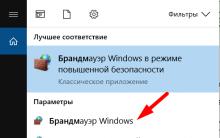

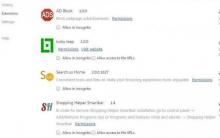


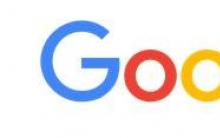




Where iTunes mağazası indirilen ürün yazılımı
Apple Klavye, Sihirli Trackpad ve Magic Mouse'u Windows PC'ye Bağlama
Sütunlar ve kulaklıklarda tıslama, gürültü, çatırtı ve diğer yabancı ses - Nedeni bulmak ve ortadan kaldırmak için?
Dizüstü bilgisayar tozu temizledikten sonra kapanır
İşlemci ısıtılır, nedeni nedir